新しいApple Watchのダブルタップジェスチャの使い方をマスターする
watchOS 10.1 が 9 月下旬にリリースされると、Apple Watch Series 2 および Apple Watch Ultra モデルに新しいダブルタップ ジェスチャが追加されます。ここでは、Double Tap でできることすべてと、ソフトウェア アップデートがリリースされる前にウォッチで Double Tap を実行できるようにする方法を説明します。

ダブルタップは、最新の Apple Watch モデルの新しいジェスチャベースの機能で、親指と人差し指を 2 回近づけることで時計の機能を制御できます。この機能は、犬の散歩中、食料品を運ぶとき、コーヒーを持っているときなど、片手しか空いていないときに Apple Watch を簡単に操作できるように設計されています。
新しいダブルタップ ジェスチャは、Apple Watch Series 9 および Apple Watch Ultra 2 専用で、10 月にリリースされる watchOS 1.10 で有効になります。 watchOS 1.17 は現在、開発者ベータ版として利用可能です。ウォッチにベータ版をインストールする場合は、無料でダウンロードできる iOS 1.<> ベータ版を実行している iPhone とペアリングする必要があります。
ダブルクリックでできること
ダブルクリックの機能は非常に簡単です。時計を持ち上げて起動し、親指と人差し指でダブルタップして時計の画面上の動作を制御します。
デフォルトでは、ダブルクリックすると、使用しているアプリのホーム ボタンが選択されます。たとえば、電話がかかってきた場合は、ダブルタップして応答し、終わったらダブルタップして電話を切ることができます。同様に、メディアを見たり聞いたりしている場合は、一時停止および再開 (またはスキップ) できます。
その他の使用例: タイマーを設定した場合、ダブルクリックすると一時停止します。ジェスチャを再度実行するとカウントダウンが再開され、タイマーが鳴ったらダブルタップするとカウントダウンが停止します。同様に、これを使用して、アラームのスヌーズ、Camera Remote アプリのシャッター ボタンのトリガー、通知の消去など、他の日常的なアクションを実行することもできます。

ご想像のとおり、このジェスチャは、もう一方の手が完全に焦点を当てていることを前提として設定されています。 。たとえば、テキスト メッセージを受信した場合、ダブルクリックするとボイスメールに返信でき、ダブルクリックするとメッセージが送信されます。
さらに、ダブルタップを使用してウォッチフェイスからスマート スタックを呼び出し、ウィジェットを参照できるため、よく見る情報を片手で参照できます。
ダブルクリックの設定方法
ダブルクリックはデフォルトでは無効になっているため、正しく動作させるには手動で有効にする必要があります。これは手首から、または iPhone の Watch アプリを通じて行うことができ、どちらのメニューにもメディア再生とスマート スタック機能をカスタマイズするためのオプションが含まれています。
ダブルタップを有効にするには、セットアップで、Assistive Touch、ジェスチャーを使用したズーム、ジェスチャーを使用した VoiceOver、クイック アクションなどの特定のアクセシビリティ オプションを無効にする権限を watchOS に付与する必要があることに注意してください。
Apple Watch の場合:
- 設定アプリを開きます。
- 「ジェスチャー」をタップします。
- [ダブルクリック 、] をクリックし、次の画面で [] の横にあるスイッチをダブルクリックしてオンにします。
- プロンプトが表示されたら、画面リマインダーの下部にある 「ユーザー補助機能をオフにする」をタップします。
- 「Play」(再生/一時停止 または skip) および「スマート スタック」(forward または選択) 優先設定。

Apple 携帯電話の場合:
- 「Watch」アプリを開きます。
- [マイウォッチ]タブを選択した後、ジェスチャーをタップします。
- 「ダブルクリック 、」をクリックし、次の画面で 「」の横にあるスイッチをダブルクリックしてオンにします。
- プロンプトが表示されたら、画面上のリマインダーで アクセシビリティ機能をオフにするをタップします。
- 「Play」(再生/一時停止 または skip) および「スマート スタック」(forward または選択) 優先設定。
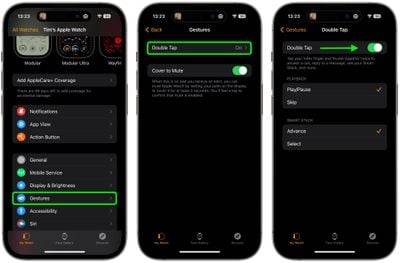
Apple によると、ダブルクリックは S9 チップの高速ニューラル エンジンによって有効になっているため、この機能は Series 9 と Ultra 2 でのみ利用可能です。 Appleは、人差し指と親指を一緒にタップしたときの手首の小さな動きや血流の変化の「固有の兆候」を検出できるアルゴリズムを開発したと述べた。
ダブルタップをサポートしていない以前の Apple Watch モデルをお持ちの場合は、Apple Watch Series 4 以降で利用できる AssistiveTouch と呼ばれる、同様ではあるが制限されたアクセシビリティ機能をいつでも試すことができます。
以上が新しいApple Watchのダブルタップジェスチャの使い方をマスターするの詳細内容です。詳細については、PHP 中国語 Web サイトの他の関連記事を参照してください。

ホットAIツール

Undresser.AI Undress
リアルなヌード写真を作成する AI 搭載アプリ

AI Clothes Remover
写真から衣服を削除するオンライン AI ツール。

Undress AI Tool
脱衣画像を無料で

Clothoff.io
AI衣類リムーバー

AI Hentai Generator
AIヘンタイを無料で生成します。

人気の記事

ホットツール

メモ帳++7.3.1
使いやすく無料のコードエディター

SublimeText3 中国語版
中国語版、とても使いやすい

ゼンドスタジオ 13.0.1
強力な PHP 統合開発環境

ドリームウィーバー CS6
ビジュアル Web 開発ツール

SublimeText3 Mac版
神レベルのコード編集ソフト(SublimeText3)

ホットトピック
 7555
7555
 15
15
 1384
1384
 52
52
 83
83
 11
11
 28
28
 96
96
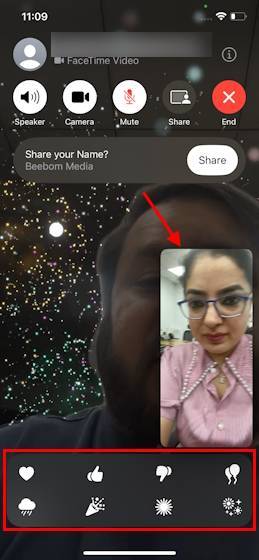 iOS 17のFaceTimeでエフェクトを使用する方法
Sep 23, 2023 pm 04:53 PM
iOS 17のFaceTimeでエフェクトを使用する方法
Sep 23, 2023 pm 04:53 PM
iOS17のiPhoneでFaceTimeエフェクトを使う方法 【注意】FaceTime通話エフェクトはiPhone12以降の機種でのみ利用可能です。 FaceTime アプリを開き、連絡先を選択して、ビデオ通話を発信します。接続したら、前面カメラが有効になっていることを確認してください。 iOS17のFaceTimeでエフェクトをトリガーするには2つの方法があります。まず、FaceTime で写真を長押しすると、ハート、親指、花火などの画面上の FaceTime エフェクトのメニューが表示されます。エフェクトをクリックするとアニメーションが表示されます。 iOS17 の FaceTime でリアクション エフェクトをトリガーする 2 番目の、よりエキサイティングな方法は、ハンズフリーで使用することです。
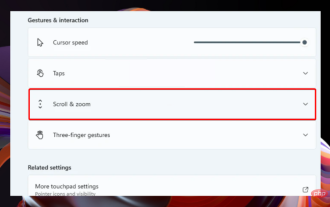 Windows 11 でトラックパッド ジェスチャを設定するにはどうすればよいですか?
May 09, 2023 am 09:22 AM
Windows 11 でトラックパッド ジェスチャを設定するにはどうすればよいですか?
May 09, 2023 am 09:22 AM
Windows 11 には、カスタマイズが簡単な強力な新機能がいくつか提供されています。必要に応じて設定すると、より楽しくオリジナルなデジタル環境が構築できます。その中でも、タッチパッドとタッチスクリーン機能は非常に人気があり、どちらも特別な注意が必要です。常に最新の情報をお知らせしたいので、今日の記事では、Windows 11 でトラックパッド ジェスチャを個人用に設定する方法について説明します。その前に、どのジェスチャがサポートされているのか、そしてなぜそれらを使用する必要があるのかを見てみましょう。 Windows 11 はどのようなトラックパッド ジェスチャをサポートしていますか?タップ ジェスチャ タップとスワイプは、主にラップトップやタブレットなどのデバイスで使用される 2 つの一般的なジェスチャを表します。タップ ジェスチャは、1 本または複数の指の短い押しを検出するために使用されます。
 Xiaomi Mi Watch S4 Sportは7月19日に発売されると正式に発表され、ワンピースチタンボディを採用
Jul 18, 2024 am 12:52 AM
Xiaomi Mi Watch S4 Sportは7月19日に発売されると正式に発表され、ワンピースチタンボディを採用
Jul 18, 2024 am 12:52 AM
7月16日、XiaomiのCEO、雷軍氏は発表を発表した。今週金曜日の夜7月19日午後7時、「勇気」をテーマに第5回「雷軍年次講演会」を開催し、建物の裏表についてお話します。車とこれについての3年以上の波瀾万丈の物語。その後、Xiaomi関係者は多くの新製品を準備し始めました。 CNMO によると、Xiaomi 初のプロスポーツスマートウォッチである S4Sport も 7 月 19 日に正式にリリースされる予定です。 Xiaomi Mi Watch S4Sportは7月19日に正式に発表されました。公式の紹介によると、Xiaomi Mi Watch S4Sportはデザインにおいて画期的な革新を遂げました。フロントとリアのサファイアガラス素材を備えたワンピースのチタンボディは、上記のデザインにより耐久性が保証されるだけではありません。時計の高級感だけでなく、高級感のある質感とビジュアルも兼ね備えています。
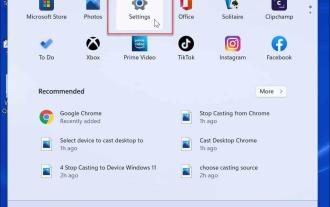 Windows 11 でタッチパッド ジェスチャをカスタマイズする方法
Apr 15, 2023 pm 04:55 PM
Windows 11 でタッチパッド ジェスチャをカスタマイズする方法
Apr 15, 2023 pm 04:55 PM
カスタム タッチパッド ジェスチャのサポートを確認する カスタム タッチパッド ジェスチャを使用する場合は、それらをサポートする適切なドライバがあることを確認する必要があります。確認する必要があるのは次のとおりです: タッチパッド ドライバーを確認してください。高精度タッチパッドをお持ちでない場合、Windows 11 では設定アプリでタッチパッド ジェスチャをカスタマイズできません。 BrydgeTrackpad のようなものをお持ちの場合は、必ずドライバーを更新してください。サードパーティ製ソフトウェアをインストールします。トラックパッドにサードパーティ ソフトウェアが搭載されている場合、結果はソフトウェアの強力さとアプリケーションのパーソナライズ機能によって異なります。 Windows 11 でタッチパッド ジェスチャーをカスタマイズする方法 Windows 11 には Windows Precision 用のアプリが含まれています
 Meizu 21proでダブルクリックロック画面を設定するにはどうすればよいですか?
Mar 18, 2024 pm 04:10 PM
Meizu 21proでダブルクリックロック画面を設定するにはどうすればよいですか?
Mar 18, 2024 pm 04:10 PM
Meizu 21Pro のオペレーティング システム Flyme には豊富なパーソナライズ オプションも用意されており、ユーザーは自分の好みや習慣に合わせてカスタマイズできます。その中でも、ダブルクリック画面ロック機能は、ユーザーが素早く画面をロックして携帯電話のセキュリティを保護できる非常に実用的な設定です。次に、携帯電話をより便利に使用するために、Meizu 21Pro でダブルクリックロック画面機能を設定する方法を紹介します。 Meizu 21pro でダブルクリック ロック画面を設定する方法 1. [設定]-[アクセシビリティ]-[ジェスチャー ウェイク]に入り、[ジェスチャー ウェイク]の右側にあるスイッチをクリックして、ブラック スクリーン ジェスチャー機能のオンまたはオフを制御します。 2. システムのデスクトップ-[設定]-[指紋とセキュリティ]で、ロック画面のパスワードを設定するか、指紋を入力します。指紋によるロック解除機能がない場合は、[設定]-[セキュリティ]に移動します。
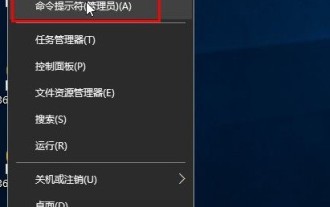 win10でexe形式ファイルを開く方法?ダブルクリックが失敗した場合はどうすればいいですか?_win10でexe形式ファイルを開く方法
Mar 27, 2024 pm 05:00 PM
win10でexe形式ファイルを開く方法?ダブルクリックが失敗した場合はどうすればいいですか?_win10でexe形式ファイルを開く方法
Mar 27, 2024 pm 05:00 PM
1. まずいくつかの設定を行ってから、ダブルクリックして開いてみます。スタートメニューを右クリックし、[コマンドプロンプト(管理者)]を選択して開きます。 2. 図に示すように、管理者のコマンド プロンプト インターフェイスを開き、assoc.exe=exefile と入力します。 3. Enter キーを押すと、図に示すように、exe=exefile が表示されます。 4. これで、接尾辞が exe のファイルをマウスをダブルクリックして開くことができます。 5. それでも問題が解決しない場合は、ウイルス対策ソフトウェアを使用してコンピュータをスキャンし、ウイルスが原因かどうかを除外できます。
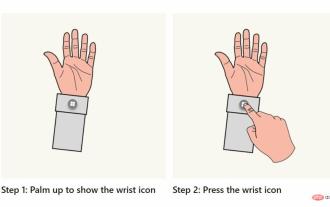 Microsoft が、開始ジェスチャ設定を備えた HoloLens 2 用の Windows Holographic Build 20348.1442 をリリース
Apr 25, 2023 pm 12:16 PM
Microsoft が、開始ジェスチャ設定を備えた HoloLens 2 用の Windows Holographic Build 20348.1442 をリリース
Apr 25, 2023 pm 12:16 PM
<ul><li><strong>クリックして入力:</strong>ChatGPT ツール プラグイン ナビゲーション</li></ul><imgsrc="/uploads/20230413/16813699486437ab5c48b05.jpg" alt ="Microsoft-HoloLen
 WIN10システムでEXEファイルをダブルクリックしても開けない問題を解決する方法
Mar 28, 2024 pm 01:26 PM
WIN10システムでEXEファイルをダブルクリックしても開けない問題を解決する方法
Mar 28, 2024 pm 01:26 PM
1. [スタート] メニューを右クリックし、[コマンド プロンプト (管理者)] を開きます。 2. コマンド プロンプト ウィンドウを開いた後、assoc.exe=exefile コマンドを入力し、Enter キーを押します。 3. この時点で、.exe=exefile が表示され、関連付けが成功したことがわかります。最後にアプリケーションをダブルクリックすると、スムーズに開きます。



